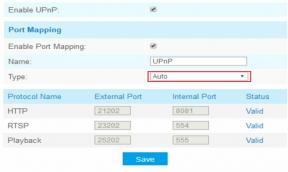Kuidas teisaldada sisu iPhone'ist Samsung Galaxy S8-sse
Androidi Näpunäited Ja Nipid / / August 05, 2021
Inimesed, meie blogi selles artiklis lahendame tõsise probleemi, mida lugematud inimesed küsisid, kuidas sisu teisaldamiseks iPhone'ist Samsung Galaxy S8-le või lihtsustatult, kuidas sisu iPhone'ist teisaldada Android. Esimene asi, mida peate teadma, et Apple ja Android ei saa omavahel päriselt läbi. Apple'is ja Androidis kasutatavad failitüübid ja -vormingud on väga erinevad ja seetõttu ei saa te harjunud arvuti kaudu faile ühest telefonist teise tavaliselt üle kanda.
Kindlasti saate multimeediumifaile, näiteks pilte, muusikat ja videoid, iPhone'ist Samsung Galaxy S8 hõlpsalt teisaldada, kasutades mis tahes failide jagamise rakendust, kuid kuidas on lood kontaktide, sõnumite, dokumentide, märkmete jne? Samsung Galaxy S8 ei toeta ühtegi iPhone'i andmebaasiga seotud faili. Seetõttu näitame selles artiklis, kuidas kogu sisu teisaldada iPhone'ist Samsung Galaxy S8-ni mugavalt.
Meetod nr 1: Samsung Smart Switchiga
Samsungi nutikas lüliti on tõhus mobiilirakendus, mida saab kasutada iPhone'i juhtmeta Samsung Galaxy S8-le edastamiseks. Rakenduste, kontaktide, sõnumite, muusika, videote jms üleviimine on Samsungi Smart Switchiga ülilihtne ja seda toetatakse kõigis pilvepõhistes seadmetes. Siit saate teada, kuidas Samsung Smart Switchiga sisu iPhone'ilt Samsung Galaxy S8-le teisaldada -
Samm 1. Installige Rakendus Samsung Smart Switch mõlemas telefonis ja kõigepealt avage oma iPhone'is rakendus ja puudutage käsku „Impordi iCloudi”.
2. samm. Logige sisse oma iCloudi kontole ja valige andmete tüübid, mida soovite edastada, näiteks pildid, kontaktid, sõnumid jne. ja puudutage nuppu „Import“.

3. samm. Impordiprotsess võib võtta kogu, olenevalt sellest, kuidas andmeid iCloudi impordite. Sujuva kogemuse saamiseks veenduge, et teil oleks kiire ja stabiilne Interneti-ühendus.
4. samm. Installige Samsung Smart Switch Samsung Galaxy S8-le ja laadige andmed alla samalt iCloudi kontolt.
Miinused
- Häirete vältimiseks on vajalik kiire ja stabiilne Interneti-ühendus.
- Aeganõudev protsess, eeldades, et teil on tohutu andmete kogumine.
- Vajalik on aktiivne iCloudi konto.
Meetod nr 2: Tarkvaraga MobileTrans Phone to Phone
Kui teil pole iCloudi kontot või kui te ei soovi oma Interneti ribalaiust raisata, siis parim viis selleks sisu teisaldamine iPhone'ilt Samsung Galaxy S8-le on andmete ülekandmine töölaua andmeedastusega tarkvara.
MobileTrans on parim ja tõhus töölauaandmete edastamise tarkvara, mida saab kasutada sujuvalt andmete edastamiseks iPhone'ist Samsung Galaxy S8-le. Selle tööriista põhiprintsiip on luua sillaühendus mõlema telefoni vahel ja edastada mis tahes tüüpi andmeid otse ühest telefonist teise, kopeerimata neid arvutisse. See aitab edastada üle 45 tüüpi andmetüüpi, sealhulgas kontakte, sõnumeid, muusikat, pilte, videoid, rakendusi, rakenduste andmeid ja nii edasi. Andmeedastusprotsess on MobileTransiga ülimalt lihtne ja kõigi vanade andmete uude telefoni migreerimiseks on vaja ainult kolme lihtsat sammu.
- Toetatud operatsioonisüsteemid - iOS, Android, Blackberry, Symbian ja Windows telefonid.
- Töötab nii Maci kui ka Windowsi arvutitega.
- Toetatud on üle 5000+ telefonibrändi ja -mudeli.
Demonstreerime, kuidas seda programmi kasutada, et saaksite oma telefoni vahel edukalt andmeid edastada.
Samm 1. Installige MobileTrans uusim versioon oma Windowsi või Maci arvutisse ning arvutiga ühendatud iPhone ja Samsung Galaxy S8. Teise võimalusena saate mõlemad telefonid ühendada sama WiFi-võrguga; katkestuste vältimiseks soovitame siiski kasutada USB-andmesidekaablit.

2. samm. Valige tööriista põhiekraanil „Telefonist telefoni ülekandmine” ja valige järgmisel lehel andmete tüübid, mida soovite iPhone'ilt Samsung Galaxy S8-le üle kanda.
Nõuanne. Veenduge, et lähtetelefon kuvaks teie iPhone'i ja sihtkoht kuvaks teie Samsung Galaxy S8. Kui ei, siis klõpsake lihtsalt nupul „Flip”.

3. samm. Lõpuks klõpsake nuppu „Alusta ülekannet“, istuge ja lõdvestuge, kuni tarkvara teeb kogu töö teie eest. Edastamise edenemist saab jälgida otseülekandes ja ole veidi kannatlik, sest andmete edastamiseks võib kuluda mitu minutit.
Valmis! Pärast toimingu lõppu saate oma Samsung Galaxy S8 kontrollida ja see peaks nüüd näitama kõiki teie vana telefoni andmeid.
Järeldus
Selles juhendis oleme näidanud, kuidas edukalt hakkama saada sisu teisaldamine iPhone'ist Samsung Galaxy S8-ni, kasutades nii Samsung Smart Switchi kui ka MobileTrans'i. Loomulikult, kui teil on hea Interneti-ühendus, saate kasutada nutikat lülitit, kuid parema kasutuskogemuse saamiseks soovitame kasutada MobileTransit. See on kõige mugavam ja tõhusam andmeedastustarkvara, mis aitab faile telefonide vahel hõlpsalt teisaldada. Kui olete inimene, kes armastab oma telefone regulaarselt täiendada, on see teie arvutis kohustuslik tarkvara.
Olen tehnilise sisu kirjutaja ja täiskohaga blogija. Kuna mulle meeldib Android ja Google'i seade, alustasin oma karjääri Android OS-i ja nende funktsioonide kirjutamisega. See viis mind käivitama programmi "GetDroidTips". Olen lõpetanud ärijuhtimise magistriõppe Karnataka Mangalore ülikoolis.